Pobieranie sterownika Thrustmaster T300 w systemie Windows 11, 10, 8, 7. Post zawiera trzy nieuciążliwe metody łatwego i szybkiego znalezienia odpowiedniego sterownika.
Kiedy twój system operacyjny wydaje polecenie do twojego komputera, preferowany system nie może go zrozumieć. Aby wykonać polecenie, urządzenie korzysta ze sterownika. Ponieważ sterownik działa jako tłumacz między systemem operacyjnym a twoim urządzeniem. Podobnie, jeśli nie używasz najnowszej wersji sterowników T300, istnieje możliwość, że Twoje gry wyścigowe nie wykryją kierownicy do gier. W związku z tym masz problemy z zaawansowaną kierownicą wyścigową Thrustmaster T300.
Dlatego za każdym razem, gdy napotkasz problem z kierownicą wyścigową Thrustmaster T300, rozważ aktualizację odpowiednich sterowników, aby rozwiązać problem. Nie martw się, jeśli nie masz pojęcia, jak znaleźć odpowiedni sterownik, możemy pomóc! W tym artykule przedstawiono najlepsze sposoby pobierania i instalowania sterowników Thrustmaster T300 na komputerze.
Metody pobierania, instalowania i aktualizowania sterownika Thrustmaster T300 na komputerze z systemem Windows
Oto trzy proste sposoby szybkiego pobrania sterownika Thrustmaster T300 w systemie Windows 10, 11, 8 i 7.
Metoda 1: Ręcznie pobierz sterownik Thrustmaster T300 z oficjalnej strony internetowej
Jeśli masz dobre umiejętności obsługi komputera i duże doświadczenie w niszy technicznej, możesz również wybrać: zaktualizuj sterowniki ręcznie. Ale w tym celu musisz poświęcić więcej uwagi i cierpliwości, ponieważ musisz wyszukać odpowiednie sterowniki online. Następnie samodzielnie pobierz i zainstaluj ręcznie. Aby skorzystać z tej metody, wystarczy wykonać czynności opisane poniżej:
Krok 1: Udaj się do oficjalna strona wsparcia Thrustmaster.
Krok 2: Przejdź do pola wyszukiwania, wprowadź nazwę modelu, który chcesz pobrać, i kliknij znajdującą się obok niego ikonę Szukaj.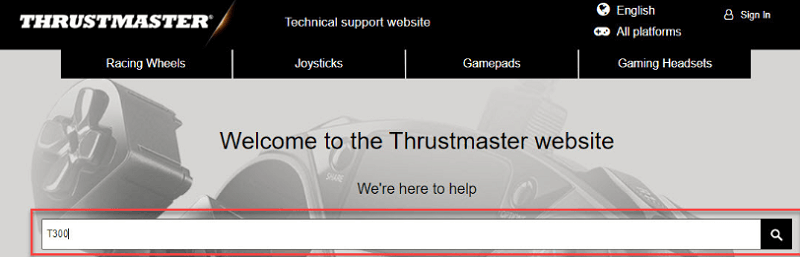
Krok 3: Wybierz odpowiedni produkt, który posiadasz.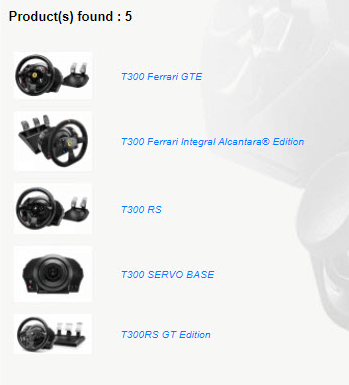
Krok 4: Przewiń w dół, aż zobaczysz sterowniki. Po wykryciu wybierz Sterowniki i kliknij strzałkę Pobierz po prawej stronie. Pamiętaj, aby pobrać plik sterownika zgodny z wersją systemu operacyjnego Windows.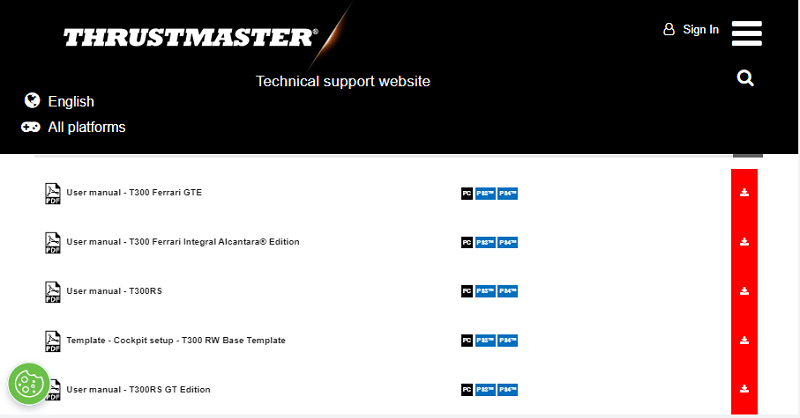
Po zakończeniu procesu uruchom pobrany plik i postępuj zgodnie z instrukcjami wyświetlanymi na ekranie, aby pomyślnie zainstalować sterowniki Thrustmaster T300 na komputerach z systemem Windows 11, 10, 8 i 7.
Przeczytaj także: Jak pobrać i zaktualizować sterowniki Nvidia w systemie Windows 10
Metoda 2: Zaktualizuj sterownik Thrustmaster T300 w Menedżerze urządzeń
Możesz użyć Menedżera urządzeń, aby znaleźć i pobrać najnowszą wersję sterownika Thrustmaster T300 w systemie Windows 11, 10 lub starszych wersjach. Oto jak to zrobić:
Krok 1: Na klawiaturze naciśnij klawisze Windows + R, aby otworzyć okno dialogowe Uruchom.
Krok 2: W polu Uruchom wpisz devmgmt.msc i naciśnij klawisz Enter na klawiaturze.
Krok 3: Spowoduje to przejście do Menedżera urządzeń, tutaj musisz znaleźć i dwukrotnie kliknąć Urządzenia interfejsu HID, aby rozwinąć jego kategorię.
Krok 4: Następnie kliknij prawym przyciskiem myszy sterownik Thrustmaster T300 i wybierz Aktualizuj oprogramowanie sterownika z listy menu kontekstowego.
Krok 5: Następny monit pokaże dwie opcje, musisz wybrać tę, która mówi Wyszukaj automatycznie zaktualizowane oprogramowanie sterownika.
Następnie musisz usiąść i poczekać, aż Menedżer urządzeń zainstaluje najnowsze aktualizacje sterownika Thrustmaster T300 w systemie operacyjnym Windows. Po zainstalowaniu sterowników uruchom ponownie komputer, aby zastosować ostatnie zmiany.
Przeczytaj także: Pobieranie i aktualizacja sterowników Logitech G27
Metoda 3: Użyj narzędzia Bit Driver Updater, aby automatycznie zainstalować sterownik Thrustmaster T300
Ręczne pobieranie sterowników jest trochę czasochłonne i podatne na błędy, szczególnie dla początkujących użytkowników. Jeśli tak jest, możesz użyć Aktualizator sterowników bitowych do automatycznego pobierania i aktualizacji sterownika Thrustmaster T300 na komputerze z systemem Windows.
Bit Driver Updater to jedno z najpotężniejszych i uznanych na całym świecie narzędzi do aktualizacji sterowników, które automatycznie wykrywa komputer z systemem Windows i znajduje dla niego najbardziej odpowiednie sterowniki. Nie tylko to, ale oprogramowanie zawiera również wbudowany harmonogram skanowania, który pozwala zaplanować skanowanie sterownika zgodnie z własnymi preferencjami.
Narzędzie do aktualizacji sterowników wykonuje również kopię zapasową starszych sterowników przed aktualizacją, aby w razie potrzeby można je było przywrócić. Korzystanie z narzędzia Bit Driver Updater jest również bardzo proste, wystarczy wykonać poniższe czynności:
Krok 1: Przede wszystkim pobierz Bit Driver Updater z przycisku poniżej.

Krok 2: Otwórz pobrany plik i postępuj zgodnie z instrukcjami wyświetlanymi na ekranie, aby zakończyć proces.
Krok 3: Następnie uruchom narzędzie do aktualizacji sterowników na swoim komputerze i kliknij Skanuj.
Krok 4: Poczekaj na zakończenie skanowania. Znajdź sterownik Thrustmaster T300 i kliknij znajdujący się obok niego przycisk Aktualizuj teraz. Oprócz tego możesz również kliknąć przycisk Aktualizuj wszystko. W ten sposób możesz zaktualizować również inne nieaktualne sterowniki.
Jednak, aby korzystać z funkcji aktualizacji sterowników jednym kliknięciem, musisz polegać na wersji pro Bit Driver Updater. W wersji pro będziesz mógł korzystać z całodobowego wsparcia technicznego i 60-dniowej pełnej gwarancji zwrotu pieniędzy.
Przeczytaj także: Pobierz i zaktualizuj sterownik Logitech Driving Force GT dla systemu Windows
Pobierz i zaktualizuj sterowniki Thrustmaster T300 na PC: GOTOWE
Sugerowane powyżej to jedne z najłatwiejszych i najskuteczniejszych sposobów łatwego pobierania sterowników Thrustmaster T300 w systemie operacyjnym Windows. Mamy nadzieję, że udostępnione informacje okażą się przydatne i bardzo pomocne.
Jeśli masz jakieś pytania, wskazówki lub lepsze sugestie dotyczące tego samego, poinformuj nas o tym w polu komentarzy poniżej. Aby uzyskać więcej aktualizacji związanych z technologią, zapisz się do naszego biuletynu. Oprócz tego możesz również śledzić nas na naszych kanałach mediów społecznościowych: Facebook, Świergot, Instagram, oraz Pinterest.